word行间距不一样怎么调整 word文档调整行距方法,word进行调整行距是排版的一种方式。word进行行距调整在排版事经常用到,今天小编就以word2010跟大家分享一些调整word行距的几种方法,一起来看看吧。
Word行间距怎么调?三种方法教会你
1、常规法调节行间距
常规的调节行间距是,选中要调节的文本,进入开始-段落-行和段落间距按钮,直接就能选择对应的行间距。
2、通过段落进入行间距调节
选中文本通过右击鼠标,选择【段落】,弹出来的窗口选择【缩进和间距】,然后在行距上选中要调节的行距值,还可以选择固定值,填写单位为磅的间距。
利用快捷键直接调节行距,使用快捷键可以大大的提高效率,下面我们来看下调节间距的几个快捷键。
Ctrl+0:将选中的文本每段前增加12磅的间距;
Ctrl+1:若选中的文本行距不是单倍行距,则将其快速设置为“单倍行距”;
Ctrl+2:将选中的文本行距设置为“两倍行距”;
Ctrl+5:将选中的文本行距设置为“1.5倍行距”。




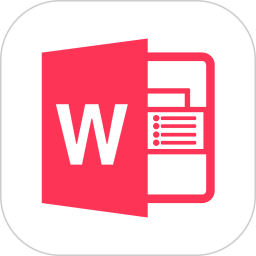

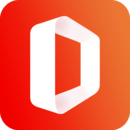
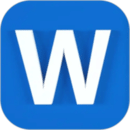


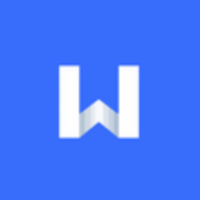
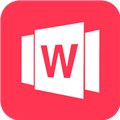
 相关攻略
相关攻略
 近期热点
近期热点
 最新攻略
最新攻略